Как посмотреть историю в Instagram

Содержание
- Просматриваем чужие истории
- Способ 1: просмотр истории из профиля пользователя
- Способ 2: просмотр историй пользователей из ваших подписок
- Способ 3: просмотр случайных историй
- Просматриваем свои истории
- Способ 1: со страницы профиля
- Способ 2: с главной вкладки приложения
- Запускаем просмотр истории с компьютера
- Вопросы и ответы
Разработчики социального сервиса Instagram регулярно добавляют все новые и интересные возможности, которые выводят использование сервиса совершенно на новый уровень. В частности, несколько месяцев назад, вместе с очередным обновлением приложения, пользователи получили новую функцию «Истории». Сегодня мы рассмотрим, каким образом можно посмотреть истории в Инстаграм.
Истории (Stories) – специальная функция Instagram, которая позволяет публиковать в своем профиле моменты в виде фотографий и коротеньких роликов, происходящие в течение дня. Главная особенность данной функции – публикация будет автоматически удалена через 24 часа с момента ее добавления.
Читайте также: Как создать историю в Instagram
Просматриваем чужие истории
Сегодня многие владельцы аккаунтов Инстаграм регулярно публикуют Stories, которые могут быть вам доступны к просмотру.
Способ 1: просмотр истории из профиля пользователя
Если вы хотите воспроизвести Stories определенного человека, то удобнее всего это будет сделать из его профиля.
Для этого вам потребуется открыть страницу требуемого аккаунта. Если вокруг аватара профиля будет радужное обрамление, значит, вам доступна к просмотру история. Тапните по аватару, чтобы начать воспроизведение.
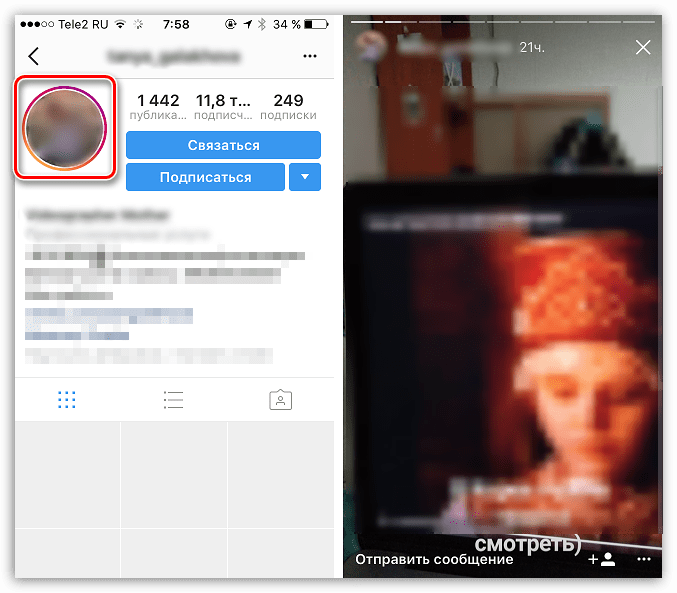
Способ 2: просмотр историй пользователей из ваших подписок
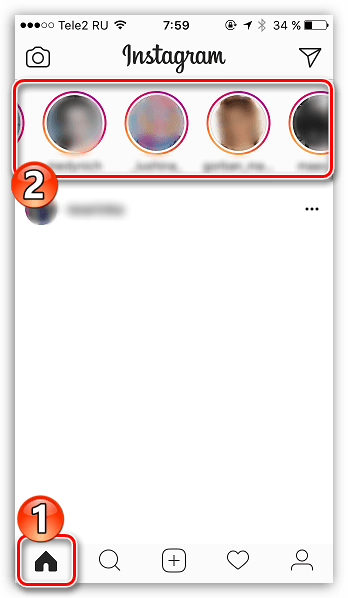
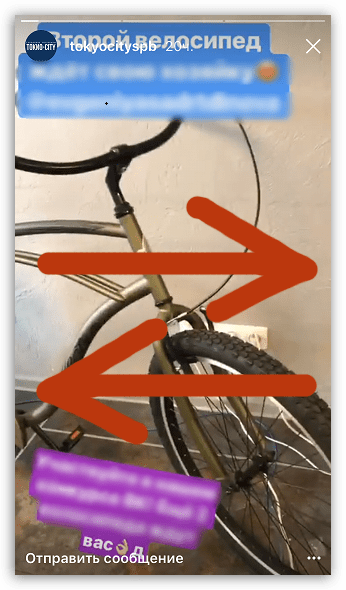
Способ 3: просмотр случайных историй
Если вы перейдите ко вкладке поиска в Инстаграм (вторая слева), по умолчанию она отобразит истории, фотографии и видео популярных и наиболее подходящих вам аккаунтов.
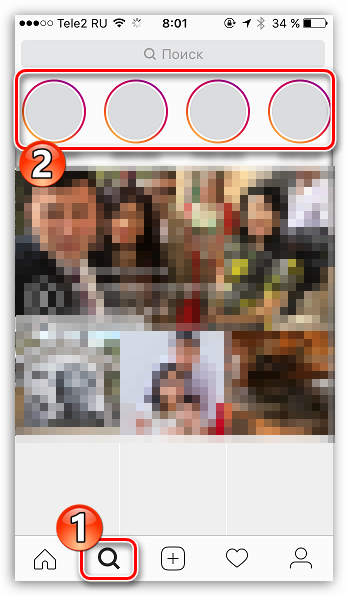
В данном случае вам будут доступны к воспроизведению Stories открытых профилей, где управление просмотром выполняется точно таким же образом, как и в способе, описанном выше. То есть, переход к следующей истории будет выполнен автоматически. При необходимости, вы можете прервать воспроизведение, щелкнув по иконке с крестиком, или не дожидаться окончания текущей истории, переключившись на другую свайпом влево или вправо.
Просматриваем свои истории
Для воспроизведения истории, опубликованной лично вами, в Instagram предусмотрено целых два способа.
Способ 1: со страницы профиля
Пройдите в приложении к самой правой вкладке, чтобы открыть вашу страницу профиля. Тапните по своему аватару, чтобы начать воспроизведение.
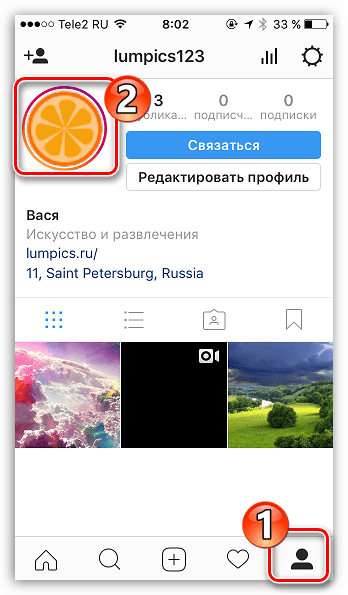
Способ 2: с главной вкладки приложения
Откройте самую крайнюю вкладку слева, чтобы попасть в окно новостной ленты. По умолчанию ваша история отображается в верхней части окна первой по списку. Тапните по ней, чтобы начать ее воспроизведение.
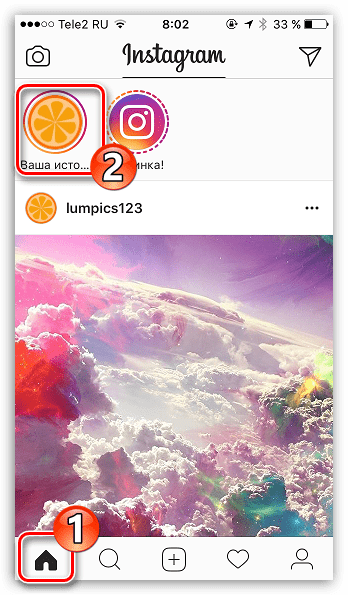
Запускаем просмотр истории с компьютера
Многие уже знают о наличии веб-версии Instagram, которая позволяет посещать социальную сеть из окна любого браузера. К сожалению, у веб-версии достаточно сильно урезанная функциональность, например, в ней отсутствует возможность создавать и просматривать истории.
В данном случае у вас два выхода: или использовать приложение Инстаграм для Windows (доступно для ОС Windows 8 и выше), или скачать эмулятор Android, который позволит запускать на компьютере любые приложения, разработанные для популярной мобильной операционной системы.
Читайте также: Как установить Instagram на компьютер
Например, в нашем случае мы будем использовать приложение Instagram, через которое можно просматривать истории точно таким же образом, как это реализовано в приложении для смартфонов.
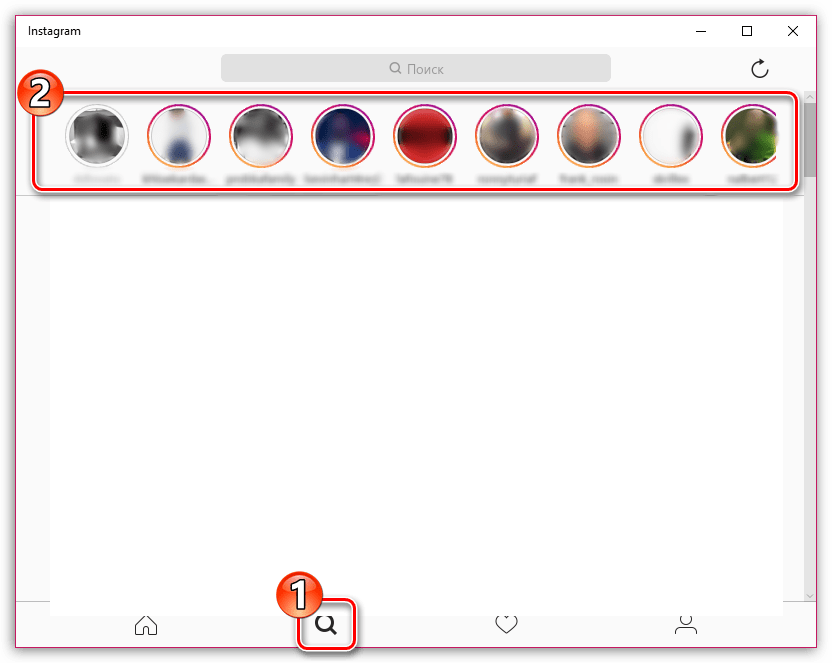
Собственно, это все, что хотелось бы рассказать по вопросу, связанному с просмотром Stories.
